Апликације за пренос података су учиниле процес преласка на нови ОС још лакшим. Пошто ово читате и желите да знате како да пренесете податке са Андроид-а на иПхоне, мислим да сте већ одлучили да промените оперативни систем. Добро за тебе!
У зависности од ваше употребе, прелазак са Андроид-а на иПхоне може бити одличан избор. Аппле има све, од елегантног интерфејса до брзог процесора и врхунске политике приватности. Међутим, пребацивање оперативних система такође долази са главобољом преноса свих података.
Док иОС има интелигентну функцију која брзо преноси све податке са старог иПхоне-а на нови током подешавања, пренос података са Андроид-а на иПхоне је сасвим другачији изазов. Али Аппле је испред свих могућих изазова са којима се корисници могу суочити.
Они су представили сопствену званичну апликацију, „Премести на иОС“,🥳 која чини пренос података између Андроида и иПхоне-а правим комадом торте🍰. У овом посту прегледам ову апликацију док откривам додатне апликације трећих страна које вам омогућавају да пренесете податке са Андроид-а на иПхоне. Ево кратког увида у те додатне апликације у табели испод:
Наслов
Опис
Истражите
Тенорсхаре иЦареФоне иТрансГо
Једноставан пренос података између иПхоне-а и Андроид-а.
МобилеТранс
Пренос података без фабричких подешавања или интернета.
иМобие АниТранс
Брзи пренос, укључујући евиденције позива и датотеке.
Преглед садржаја
Зашто прећи са Андроид-а на иОС
Аппле је познат по својим луксузним производима, знаку богатства. Али постоји разлог зашто иПхоне уређаји имају тако високе цене и зашто смо и даље вољни да уновчимо 1.000 при сваком лансирању.

Они су прилично технолошки напредни, са невероватним интерфејсима, моћним способностима интеграције и иновативним карактеристикама. Ако не желите да прилагодите свој уређај до језгра и пређете на иПхоне, знаћете колико је то невероватно. Ово долази од бившег заговорника Андроид телефона, али сада упорног корисника иОС-а.
Многи корисници Андроида прелазе на иПхоне уређаје алармантном брзином и из свих правих разлога. Ево неколико разлога зашто људи преферирају иПхоне од било којег другог уређаја на тржишту.
#1. Корисничко сучеље ☝🏻
Нема сумње да Андроид има неке моћне могућности прилагођавања. Захваљујући огромном каталогу апликација у Плаи продавници, можете персонализовати свој телефон на много начина. Међутим, прилагођавање вашег Андроид телефона захтева да имате одређени степен знања и вештина.
Ако нисте добро упућени у техничке детаље телефона, нећете моћи да искористите његов пуни потенцијал. Са друге стране, иПхоне има једноставан и једноставан интерфејс.
Већина основних функција на иПхоне уређајима је унапред инсталирана на телефону, тако да не морате да проводите сате учећи иОС интерфејс. Људи са мање од дјелића техничког знања такође могу користити иПхоне као професионалци.
#2. Интегрисани Аппле екосистем 📱
Гоогле се труди да створи међусобно повезани екосистем на Андроид телефонима, али и даље морате да инсталирате све апликације независних произвођача да бисте максимално искористили интеграцију.
У иПхоне уређајима, међутим, нативна интеграција ствара моћан екосистем у којем је све повезано и међусобно повезано. Од иМессаге-а до фотографија и Аппле Паи-а до иЦлоуд-а, беспрекорна интеграција свих изворних апликација на иОС-у чини га моћним уређајем.
Поред тога, ако имате друге Аппле уређаје, као што су МацБоок, иМац или иПад, можете уживати у интеграцији више уређаја, као што је пренос фотографија преко АирДроп-а, само једним кликом. Тако је беспрекорно.
Такође прочитајте: Како јефтино ући у Аппле екосистем
#3. Приватност 🔒
Оно по чему су Аппле производи познати и брзо се продају је њихова политика приватности. Многе компаније за безбедност информација једногласно су се сложиле да су иПхоне уређаји много сигурнији и безбеднији од Андроид телефона.
Није чудо 97% напада злонамерног софтвера паметних телефона врши се на Андроид телефонима, према извештају Форбса. Штавише, апликације трећих страна морају тражити од корисника изричиту дозволу пре употребе њихових података. Ово ставља иОС на врх игре у погледу приватности и безбедности. Из ова два разлога, Аппле је јасан победник.
Ако сте одлучили да пређете на иПхоне са Андроид-а, добродошли у клуб цоол људи. Али пре него што покренете свој иПхоне, морате пренети све податке са свог старог уређаја. Овде ствари постају узнемирујуће. Не постоји изворна функција ни на једном уређају која омогућава беспрекоран пренос података.
Међутим, Аппле је представио своју званичну апликацију која олакшава пренос, „Премести на иОС“. Чак и Аппле зна колико Андроид корисника прелази, тако да су испред криве.
„Приближите се свом купцу него икада. Толико близу, у ствари, да им кажете шта им треба много пре него што то сами схвате”.
– Стив Џобс
Пренесите податке помоћу „Премести у иОС“
Аппле зна да ће у неком тренутку већина корисника Андроида размислити о промени. Био тамо, урадио то. Једини изазов са којим се суочавате док правите смену је пренос података.
Желели бисте да пренесете све податке са свог Андроид-а на иПхоне, укључујући своје контакте, датотеке, фотографије, видео записе, белешке, календаре, историју порука, веб обележиваче и још много тога.
Ево како можете да пренесете податке са свог старог Андроид уређаја на нови и сјајни иПхоне помоћу апликације „Премести на иОС“. Пре него што почнете, у наставку је неколико ствари које треба да урадите:
- Уверите се да су оба уређаја повезана са својим изворима напајања и да имају омогућен ВиФи, по могућности на истој мрежи. Ово ће спречити низак век трајања батерије или недостатак интернетске везе да прекину пренос.
- Уверите се да ваш нови иОС уређај има простор за складиштење података који се преносе на њега, укључујући податке на вашој Мицро СД картици.
- Да бисте пренели Цхроме обележиваче, морате да имате најновије ажурирање Цхроме-а на свом Андроид телефону.
Све је спремно? Ево како сада пренети податке.
Корак 1: Инсталирајте Пређите на иОС апликацију на вашем Андроид телефону.
Корак 2: Отворите апликацију на Андроид уређају и додирните Настави да бисте прихватили услове и услове. На следећем екрану можете изабрати да прихватите или одбијете дозволу за прикупљање података о коришћењу.
Корак 3: Омогућите податке о локацији у апликацији када се то од вас затражи. Затим идите на Пронађите свој код на следећем екрану.
Корак 4: Уверите се да је ваш нови иПхоне у стању ресетовања. Када га укључите, довршите упутства на екрану тако што ћете изабрати своја подешавања, као што су језик, земља итд. Када дођете до екрана апликација и података, додирните Премести податке са Андроид-а из датих опција.

Корак 5: Додирните Настави. Ово ће од вашег иПхоне-а затражити да креира 6 или 10-цифрени код, заједно са привременом мрежом.
Корак 6: Унесите код који видите на свом иПхоне-у у свој Андроид телефон у оквиру апликације Премести на иОС.
Корак 7: Повежите Андроид телефон са привременом ВиФи мрежом коју је ваш иПхоне креирао додиром на Повежи.
Корак 8: Изаберите садржај који желите да пренесете.
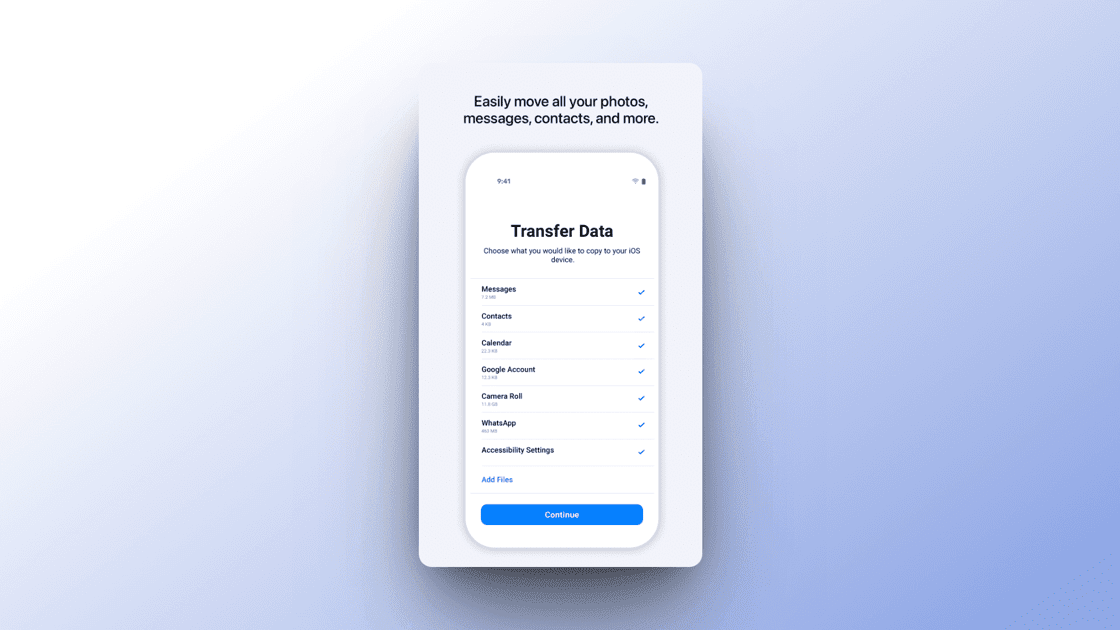
Можете бирати између: фотографија, видео записа, контаката, календара, датотека, налога поште, фолдера, историје порука, обележивача, фото албума, Вхатсапп порука и медија, подешавања приступачности и подешавања екрана.
Књиге, музика и ПДФ-ови би морали да се премештају ручно.
Корак 9: Када изаберете, наставите са преносом. Трака за учитавање ће показати напредак преноса. Сачекајте да се заврши. У зависности од количине података које преносите, процес би могао да потраје да се заврши, тако да можете да оставите оба телефона на миру и да у међувремену попијете шољицу кафе☕.
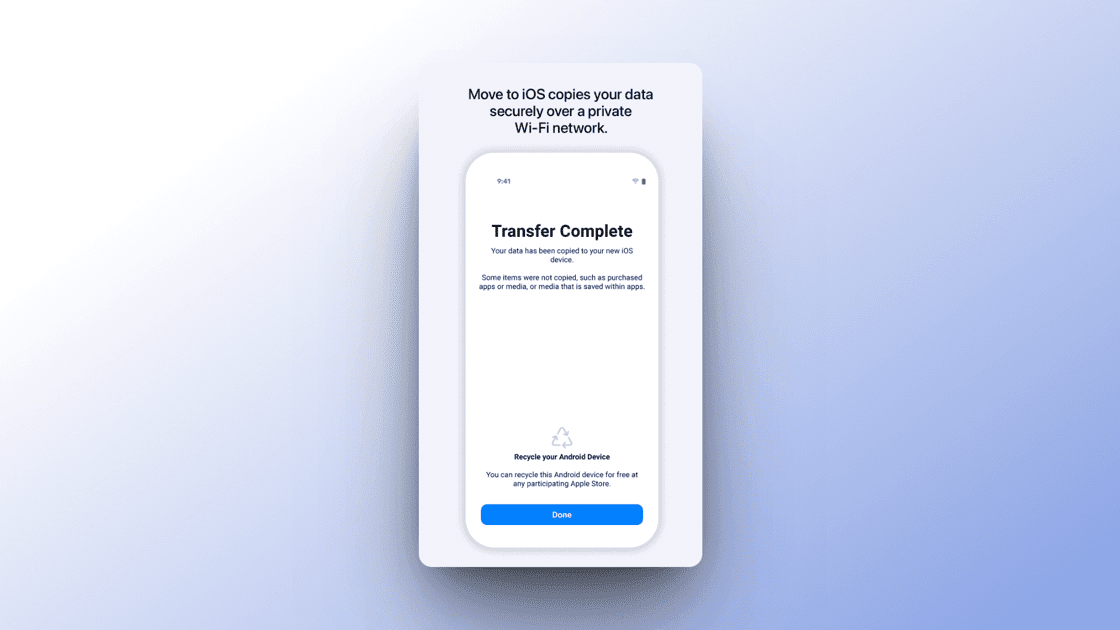
Корак 10: Када се пренос заврши, додирните Готово на свом Андроид уређају и Настави на свом иПхоне-у. Пратите упутства да бисте завршили подешавање на вашем иПхоне-у.
На крају, проверите да ли су сви подаци успешно пренети.
Алтернативе за ‘Прелазак на иОС’
Иако је Мове то иОС изворно решење компаније Аппле за пренос података, постоји неколико алтернатива за то. Неке од ових апликација независних произвођача имају више функција и брже могућности преноса. Ево неколико одличних опција које можете размотрити:
#1. Тенорсхаре иЦареФоне иТрансГо
Тенорсхаре иЦареФоне иТрансГо је апликација за пренос података лака за коришћење која вам омогућава да преносите садржај са иПхоне-а на иПхоне, Андроид-а на Андроид, па чак и са Андроид-а на иПхоне.
Једноставан интерфејс апликације вам омогућава да изаберете категорију података коју желите да пренесете, а да притом будете сигурни да ниједан податак није преписан већ спојен са циљним уређајем. Компатибилан је са иПхоне, Мац, Андроид уређајима и ПЦ рачунарима.
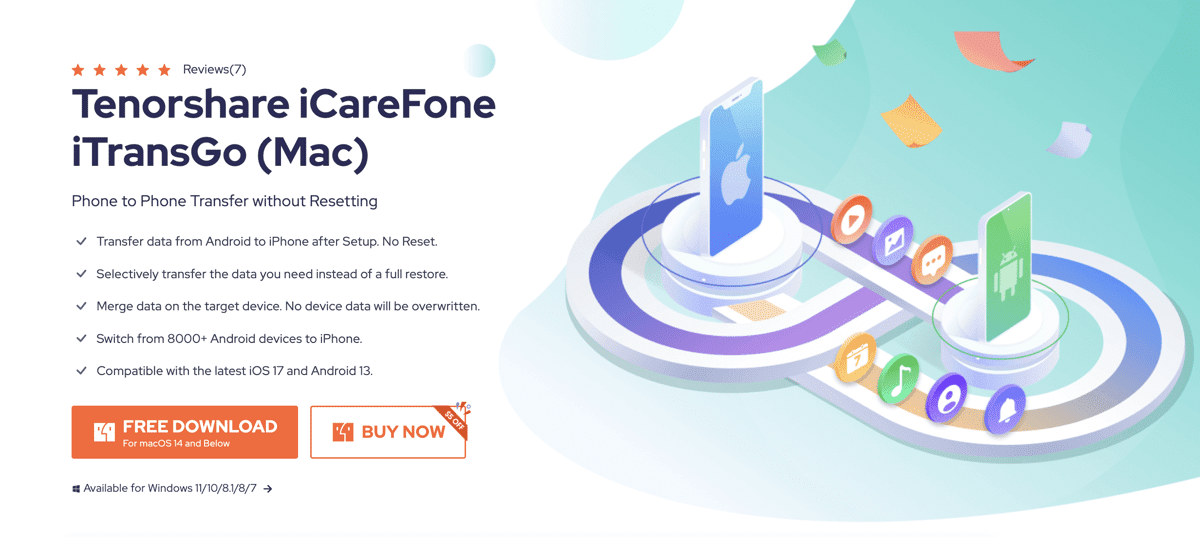
Можете лако да пренесете све облике података са фотографија, контаката, порука, видео записа, календара, па чак и музике (нешто што Мове то иОС не дозвољава.)
Пренос података је такође једноставан. Само повежите уређаје, покрените програм, изаберите податке које желите да пренесете и сачекајте да се процес заврши. То је најбоља опција за прелазак на иОС.
Прочитајте комплетну рецензију Тенорсхаре иЦареФоне иТрансГо
#2. МобилеТранс
МобилеТранс омогућава вам да преносите различите врсте података без враћања на фабричка подешавања. Ово чини преношење података са једног уређаја на други изузетно лаким. Такође вам није потребан приступ интернету, за разлику од других апликација за дељење података које захтевају да имате или мобилну мрежу или ВиФи.
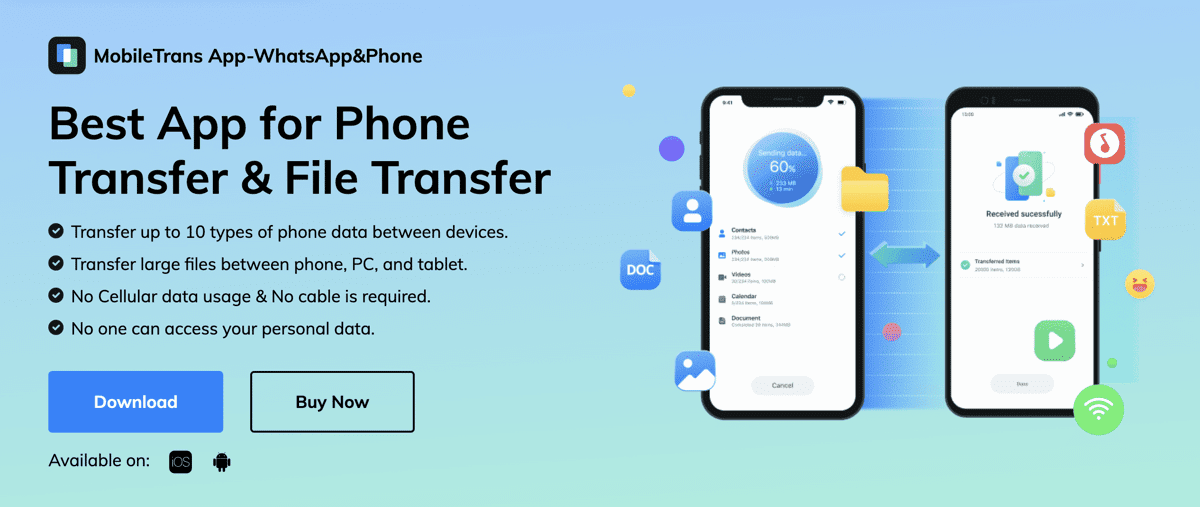
Користећи алатку, можете лако да делите Вхатсапп поруке, фотографије, видео записе, документе, контакте, апликације, поруке, календаре, евиденције позива и музику са оближњим уређајем или даљински.
Неке од могућности МобилеТранс-а су без премца. Дакле, ако желите да пренесете податке без интернета на даљину, пронашли сте своје подударање.
#3. иМобие АниТранс
Говорећи о најбољим апликацијама за дељење података, било би криминално не помињати иМобие АниТранс. Ово решење ради боље од Мове то иОС у неколико погледа. Као прво, може да премести евиденцију позива на нови уређај за мање од секунде, док Премести у иОС нема такву опцију.
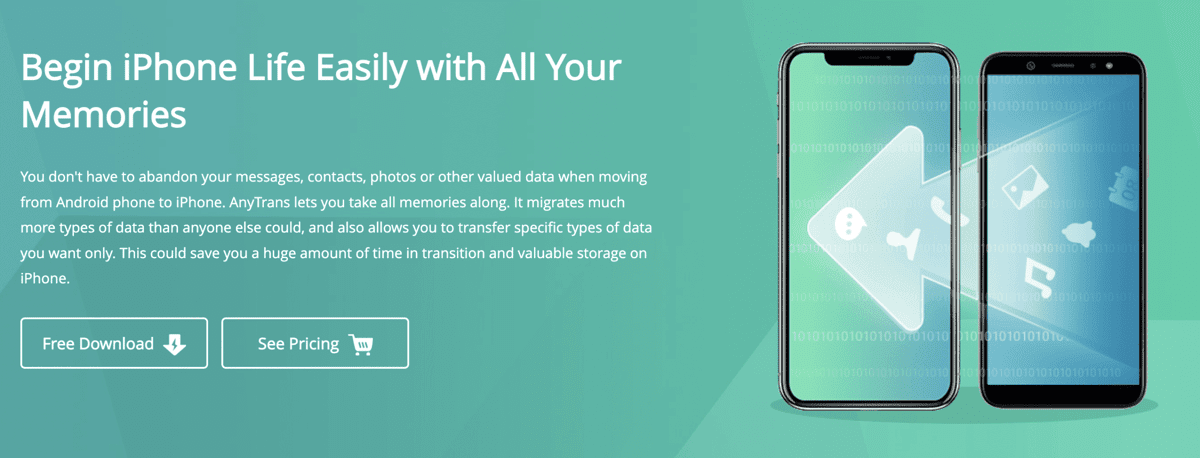
Такође може да преноси музику, увезене видео записе, мелодије звона, књиге и ПДФ-ове и датотеке, укључујући компресоване и документе. Наравно, преноси и оне основне, као што су поруке, фотографије и видео снимци, контакти, календари и друго.
Брзина преноса је такође невероватна. Ако желите да преместите више категорија података са свог Андроид на иОС уређај, топло препоручујем иМобие АниТранс.
Завршне мисли
Пренос података са Андроид телефона на иПхоне може бити досадан задатак. Међутим, ако сте одлучили да се промените, морате да савладате овај изазов. Срећом, имате много метода и опција које можете изабрати.
Осим коришћења званичне Аппле-ове апликације – Премести на иОС, можете да проверите поменуте опције треће стране. Иако све ове апликације прилично добро обављају основни задатак преноса података, оне имају неке нијансе. Важно је да истражите непосредно пре него што одаберете најбољу апликацију за дељење података за ваше потребе. Срећно у томе!
Желите да уместо тога пренесете податке на свој Мац? Погледајте најбоље алате за пренос датотека са Андроид-а на Мац.

